目录
索引
1
使用
笔
鼠标
数位板
自定义
笔
鼠标
数位板
弹出式菜单
应用程序特定设置
疑难解答
附录
Windows 及 Macintosh 用户手册
®
®
目录
索引
1
�
目录
索引
2
Wacom Intuos® 3 Windows® 及 Macintosh® 用户使用手册
中文版本 3.0, 2006年4月19日
版权所有 Wacom Company, Limited, 2006
保留所有权利。除非出于纯粹的个人使用目的,否则不得拷贝本手册的任何部分。Wacom 保留修改本出版物而不必就
此类更改进行通知的权利。Wacom 尽力在本手册中提供最新且准确的信息。但 Wacom 保留自行更改任何规格说明和
产品配置的权利,既无义务事先通知,也无义务在本手册中体现出所做的更改。
Wacom专业手写数位板产品已通过了欧盟ROHS指令2002/95/EC(ROHS指令)。
Tool ID、QuickPoint 和 DuoSwitch 是 Wacom 公司的商标,Intuos 和 Wacom是 Wacom 公司的注册商标。
Adobe、Reader 和 Photoshop 是 Adobe Systems Incorporated 在美国和/或其他国家的注册商标/商标。Microsoft、
Windows 是 Microsoft Corporation 在美国和/或其他国家的注册商标/商标。Apple、Apple 标志和 Macintosh 是 Apple
Computer, Inc. 在美国和/或其他国家的注册商标/商标。本文档中提及的其他公司名称和产品名称都可能会作为注册商
标/商标。对其他公司厂商的产品的提及仅是为了引用信息,并不能作为认可或推荐的表示。对于这些产品的性能和使
用情况,Wacom 不承担关联的责任。
目录
索引
2
�
目录
关于本手册
浏览本手册
使用 INTUOS3
Intuos3 数位板外观
Intuos3 输入工具
Intuos3 可选工具
安排舒适工作环境
使用紧握笔
握笔
定位
点击
拖动
使用侧面开关
用压感方式绘图
用倾斜方式绘图
擦除
眼手协调练习
使用鼠标
使用喷枪笔和美术笔
使用数位板
使用ExpressKeys
使用 Touch Strip
自定义
打开控制面板
控制面板概观
控制面板设置
自定义笔
调节笔尖感应和双击
调节橡皮擦感应
高级笔尖和橡皮擦压力设置
自定义工具按钮
按钮功能
自定义倾斜灵敏度
目录
索引
3
自定义鼠标
自定义鼠标按钮
自定义鼠标指动轮
数位板到屏幕的映射
笔模式
鼠标模式
方向
屏幕范围
比例一定
数位板范围
映射到多个显示器
自定义数位板功能
自定义ExpressKeys
自定义数位板 Touch Strip
高级 Touch Strip 设置
自定义弹出式菜单
使用多个工具
使用应用程序特定设置
创建应用程序特定设置
改变特定工具和应用程序的设置
删除应用程序特定设置
疑难解答
测试您的数位板
测试您的工具
测试ExpressKeys
测试数位板 Touch Strip
测试笔
测试鼠标
疑难解答表格
一般问题
Windows 特定问题
Macintosh 特定问题
5
6
7
8
9
10
11
12
12
13
14
14
15
16
16
17
18
19
20
21
22
23
24
24
25
26
27
28
29
30
31
32
35
36
36
37
38
38
39
39
40
41
42
43
44
45
46
49
50
51
52
53
54
54
55
56
57
58
58
59
60
61
61
64
64
目录
索引
3
�
目录
4
78
78
80
81
81
81
82
82
82
83
84
85
85
85
85
87
89
技术支持
驱动下载
目录
索引
65
66
产品信息
订购部件和配件
其它部件和配件
无线电和视频信号干扰
FCC 说明
CE 声明
许可和担保
(世界范围内适用,欧洲、非洲和中东除外)
软件许可
有限担保
(世界范围内适用,欧洲、非洲和中东除外)
在美国和加拿大的担保服务
美国和加拿大之外的销售担保
许可和担保
(欧洲、非洲和中东)
软件许可协议
使用软件的权利
有限担保和责任
术语表
索引
使用 AutoCAD
产品规格
附录
保养您的数位板和工具
替换笔尖
卸载软件
改变数位板模式
安装多个数位板
Intuos3十字定位鼠
校正 AutoCAD 的 Intuos3
自定义十字定位鼠
测试十字定位鼠
67
67
68
68
69
69
70
71
71
72
72
配置 Wintab 兼容数字转换器的 AutoCAD
在 AutoCAD 中配置数位板菜单和屏幕定位区域 73
74
75
75
所有 Intuos3 数位板的通用规格
Intuos3 4x5 / A6 数位板(型号 PTZ-430)
75
Intuos3 6x8 / A5 数位板(型号 PTZ-630)
75
Intuos3 6x11 / 宽 A5 数位板(型号 PTZ-631W) 75
Intuos3 9x12 / 常规 A4 数位板(型号 PTZ-930) 76
Intuos3 12x12 / 大 A4 数位板(型号 PTZ-1230) 76
Intuos3 12x19 / 宽 A3 数位板(型号 PTZ-1231W) 76
Intuos3 紧握笔(型号 ZP-501E)
76
Intuos3 鼠标(型号 ZC-100)(鼠标是可选配件) 76
76
Intuos3 喷枪笔(型号 ZP-400E)
Intuos3 墨水笔(型号 ZP-130)
77
Intuos3 美术笔(型号 ZP-600)
77
77
Intuos3 描画笔(型号 ZP-300E)
Intuos3 十字定位鼠(型号 ZC-210)
77
目录
索引
4
�
目录
索引
5
关于本手册
本交互式用户手册帮助用户快速了解有关 Intuos3 的信息。只需单击导航按钮或突出显示的文字,即可在文
档中跳转浏览。手册中只有 Windows 控制面板的屏幕捕获,但是除非另有说明,这些信息对 Windows 和
Macintosh 电脑均适用。
“目录”部分可以让您通过点击某一主题直接跳转到其所在位置。
“使用 Intuos3”是学习章节,向您介绍 Intuos3 专业数位板的众多功能,其中叙述了数位板的各种型号
以及各种 Intuos3 工具的特性和功能。该部分还为新用户提供了练习实例。
“自定义”部分描述了如何通过改变控制面板设置以优化您的 Intuos3 数位板和工具,使其符合您的工
作方式。
“疑难解答”部分:想要测试您的数位板和工具吗? 需要疑难解答指导吗? 在此部分,您将找到众多常见
问题的答案。
“附录”部分包括有关数位板和工具的保养技巧、如何卸载软件、许可和担保等信息。还包括与
AutoCAD 一起使用的要点。如果您在电脑上使用了多个数位板,您可以找到有关添加和使用多个数位板
的指导说明。
注意:本手册不包含数位板的安装信息。有关安装 Wacom 数位板的详细信息,请参考产品的《快速安装指
南》和自动软件安装程序(位于 Wacom 数位板光盘上)。
如果您是初次接触电子文档,请务必阅读“浏览本手册”。
其他注意事项:
本手册中描述数位板大小使用的是在美国和欧洲两个市场上的用法,通过“/”分隔。例如,在描述符
“4x6 / A6宽”中,“4x6”是美国市场上使用的数位板大小描述符。“A6宽”是欧洲市场上使用的描述
符。在本手册中,美国使用的数位板大小描述符通常显示在“/”前面。
键盘按钮、对话框和控制面板选项的名称一般有“双引号”。
您可以随时使用 Adobe Reader 的放大工具在显示器屏幕上放大显示本手册。
下面几类信息不包括在本手册中:有关您自己的电脑硬件、有关操作系统、和其他应用程序软件的信
息。上述信息的最佳来源是随硬件、操作系统或应用程序一起获得的手册和磁盘。
许多图形应用程序都内置了对 Intuos3 功能(如压力感应、倾斜、喷枪模拟以及 Intuos3 鼠标的指动轮输
入)的支持。您可以在 Wacom 的 Web 网站上(参考“产品信息”)找到支持这些功能的应用程序列
表。还请参考相应应用程序手册,以获得有关在特定应用程序中充分利用 Intuos3 功能的信息。
目录
索引
5
�
目录
索引
6
浏览本手册
使用浏览控件以在本手册中移动:
目录
索引
转到首页
转到目录
转到索引
返回上一视图
向后翻页,或向前翻页
标头文本
转到节开头
主题
转到主题
主题待续
Adobe Reader 提供使用和打印本手册的附加工具。有关更多信息,请参考 Adobe Reader 帮助。
目录
索引
6
�
目录
索引
7
使用 INTUOS3
本部分向您介绍 Intuos3 专业数位板系统。Intuos3 数位板系统由一个用作工作区的数位板和用于该数位板的
“Intuos3 输入工具”组成。熟悉其外观和功能是了解 Intuos3 的最快途径。如果您是初次使用数位板系统,
请阅读下面各节。它们描述了 Intuos3 工具并解释如何在数位板上使用这些工具。
注意:Intuos3 工具只能在 Intuos3 数位板上使用。它们在其他系列的数位板上不起作用(包括 Intuos 和
Intuos2 系列数位板)。同样,较旧的 Intuos 或 Intuos2 数位板输入工具也无法在 Intuos3 数位板上工作。
Intuos3 数位板外观
Intuos3 输入工具
安排舒适工作环境
使用紧握笔
使用鼠标
使用喷枪笔和美术笔
使用数位板
目录
索引
7
�
目录
索引
使用 INTUOS3
8
Intuos3 数位板外观
电缆
数位板背面凹入的电缆头
不会碰到桌面上的键盘等
物品。
笔座
状态指示灯
可自定义 ExpressKeys
Touch Strip 控制
注意:4x5 / A6和 4x6 / A6
宽 型号数位板仅在数位板
活动区域的左侧有
ExpressKeys 和一个 Touch
Strip。
注意:图中显示的是 Intuos3 6x8 / A5 数位板。如果要想获得有关您
的数位板的更多信息,请参考“使用数位板”。要获得 Intuos3数位板
的全部列表,请参考“订购部件和配件”。
数位板工作表面指明了
数位板的活动区域。
目录
索引
8
�
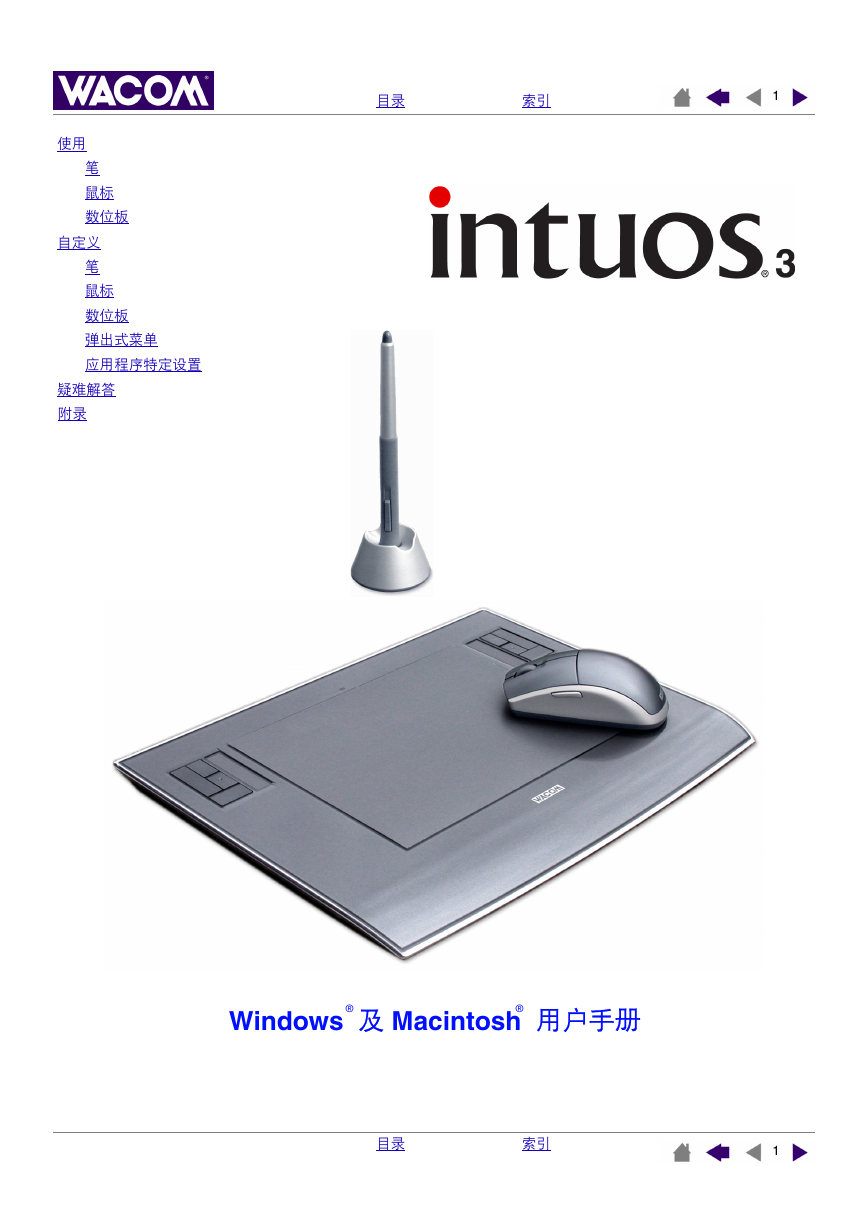
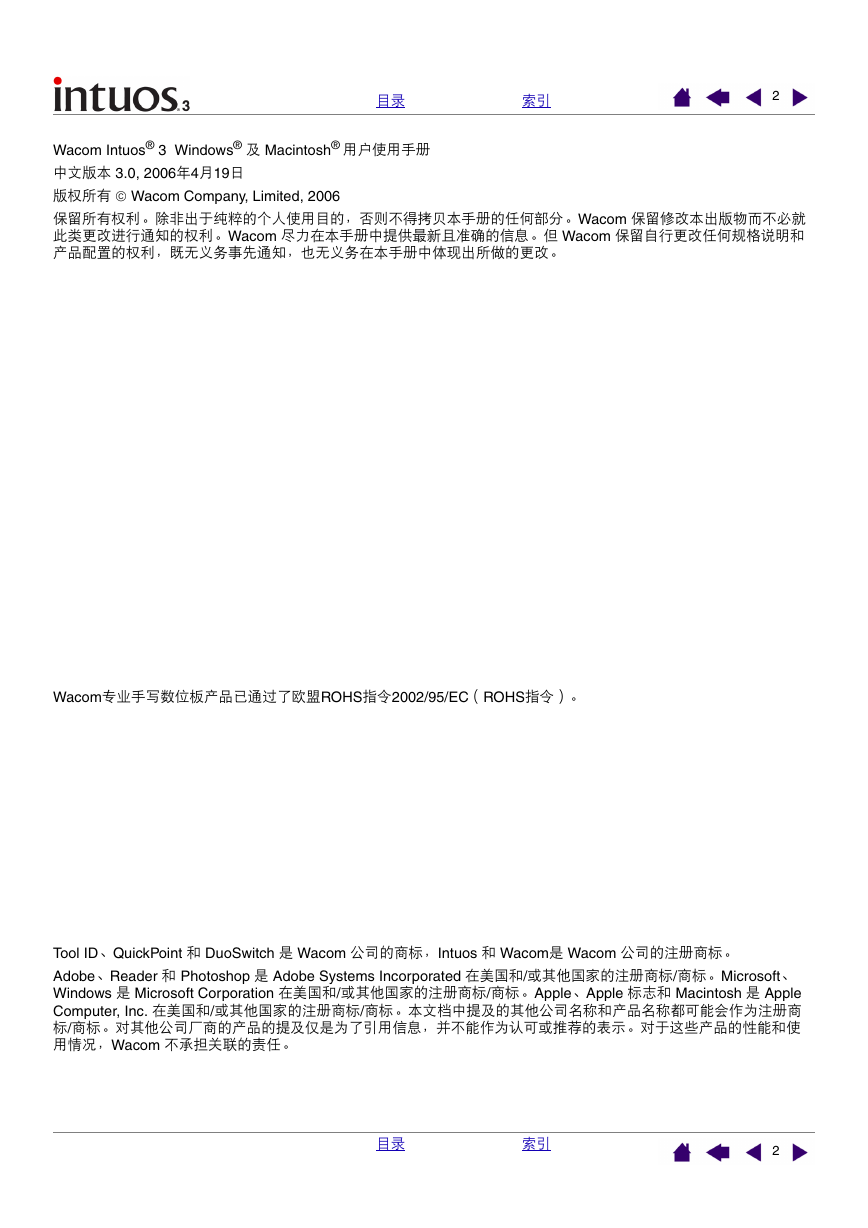
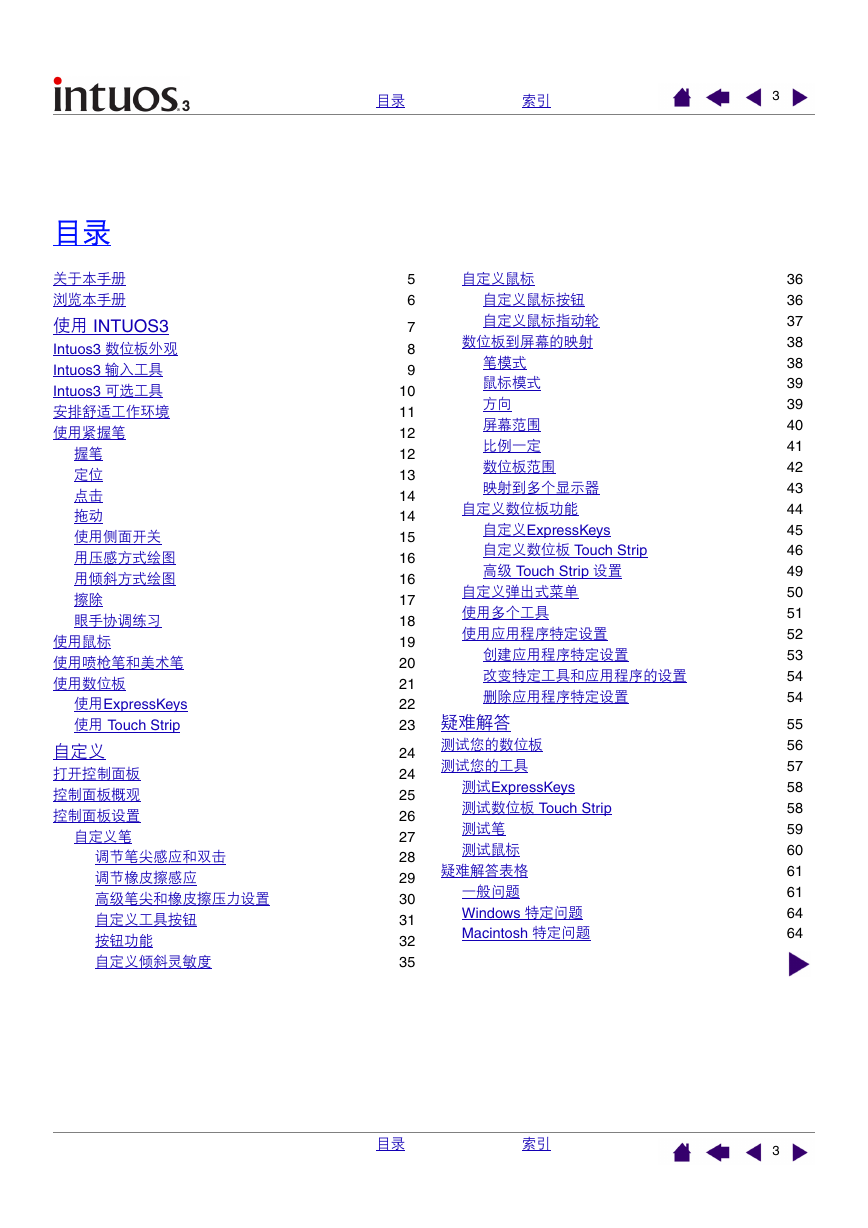
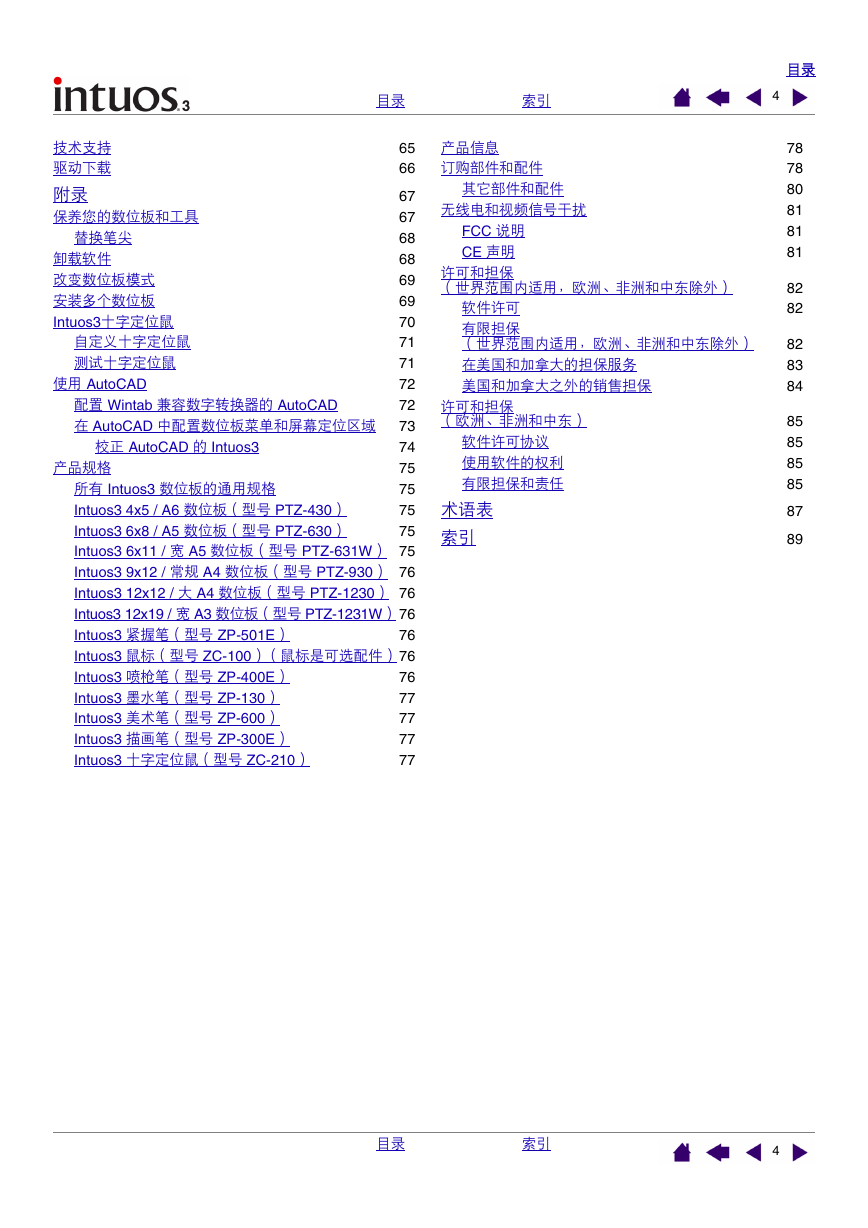
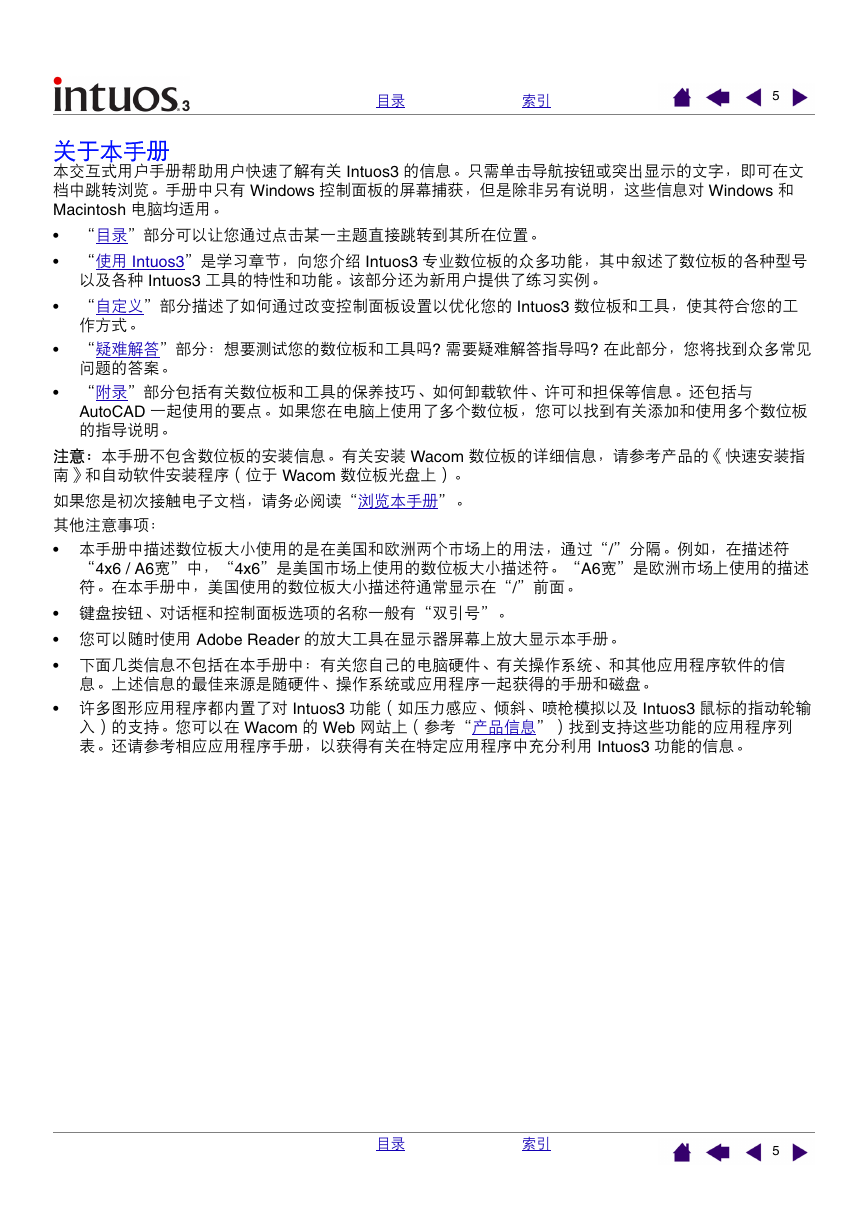
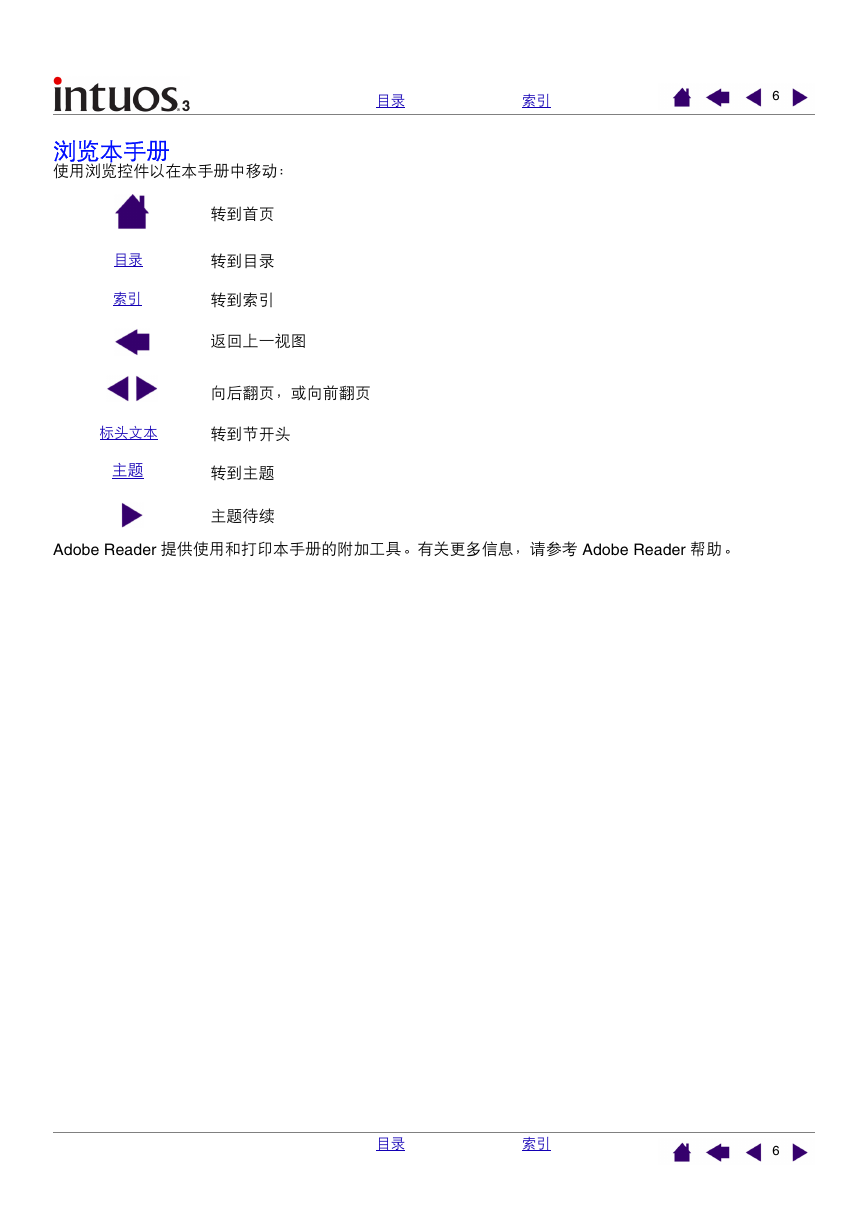
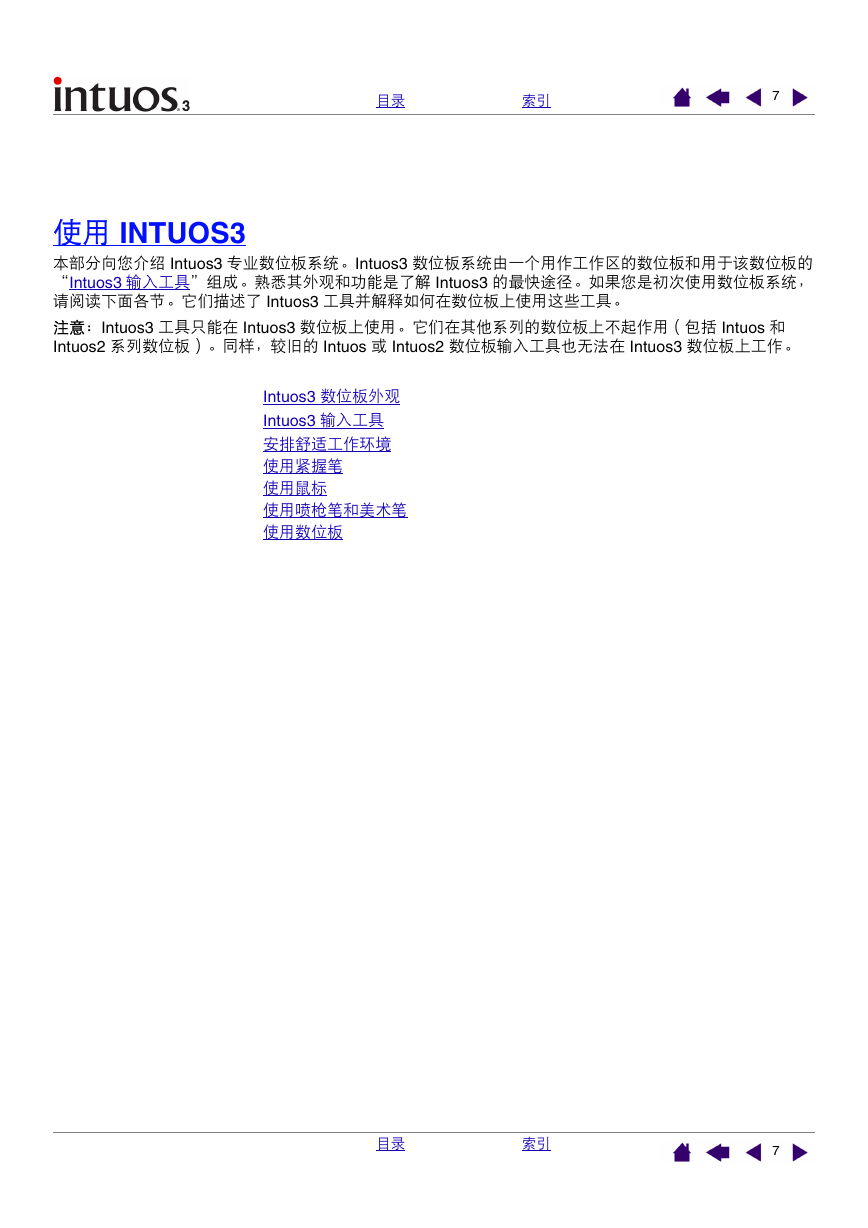

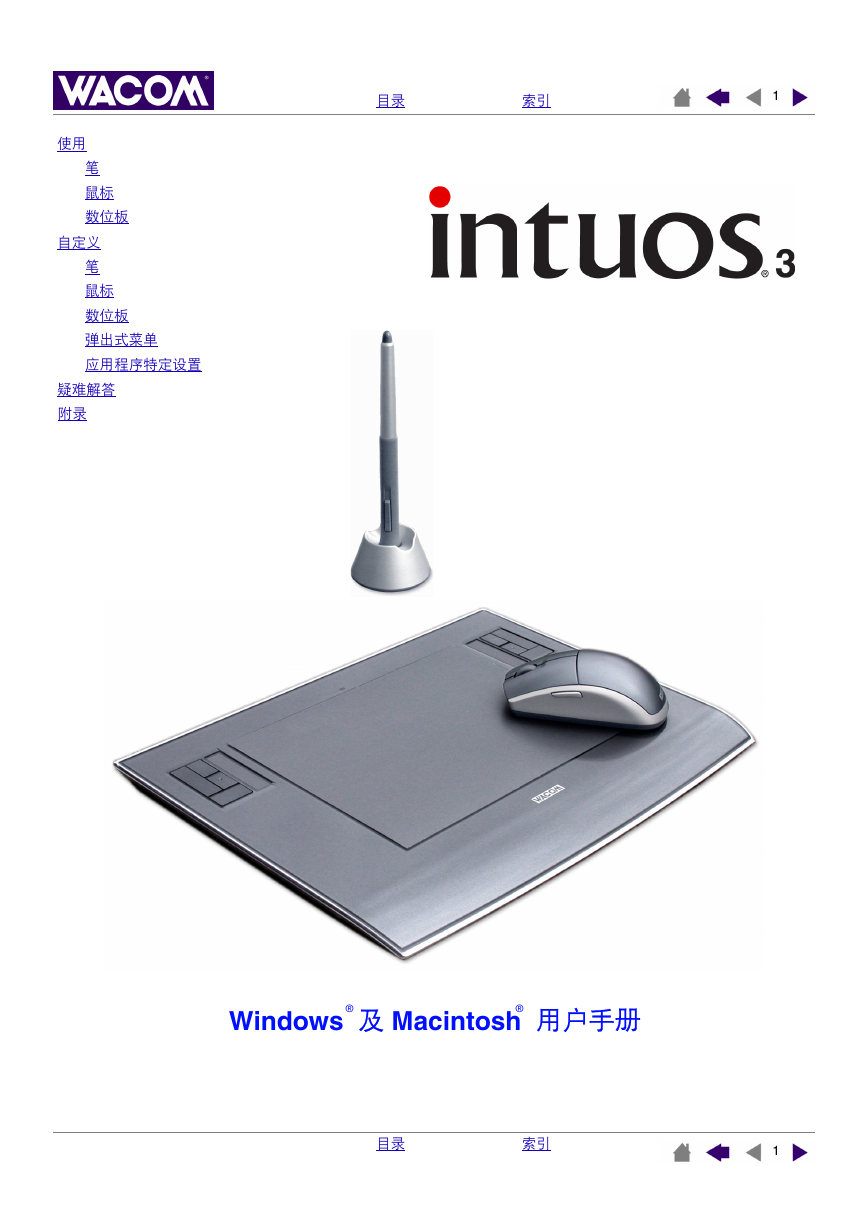
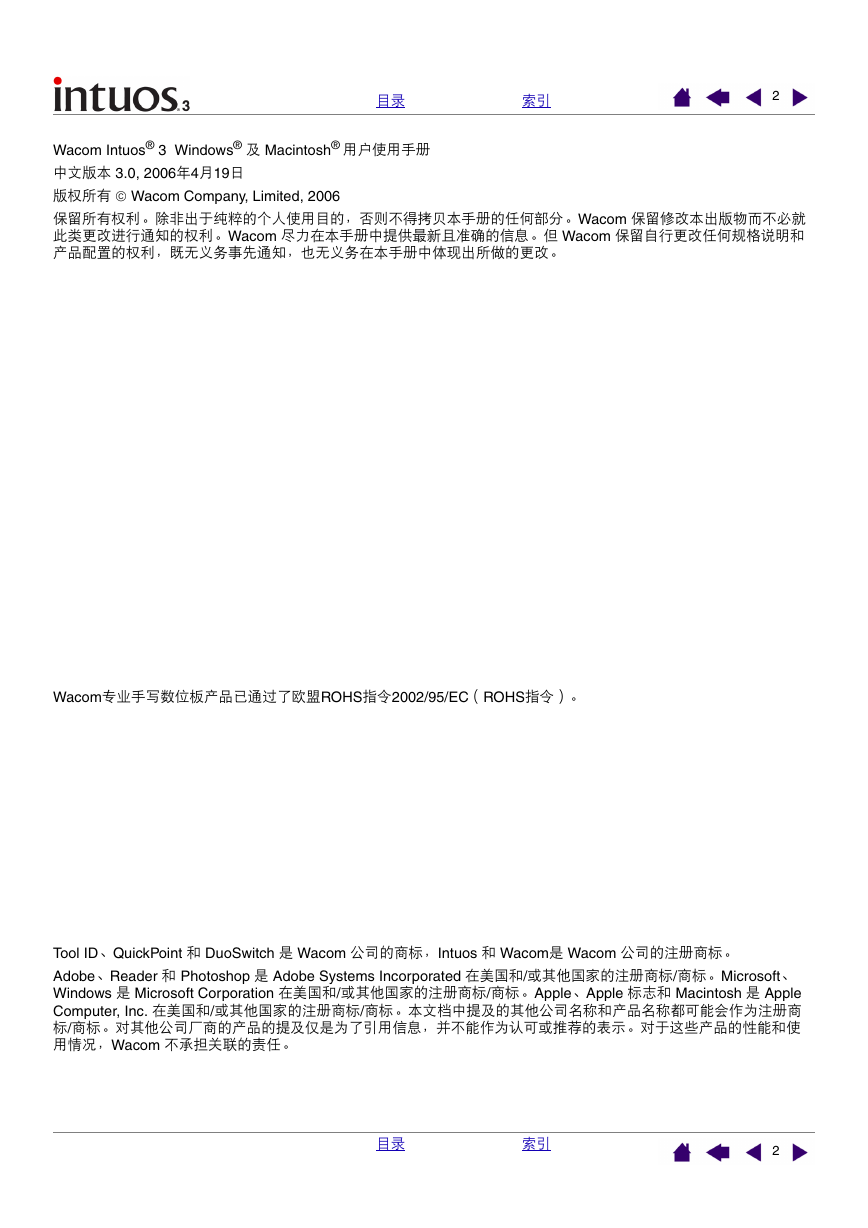
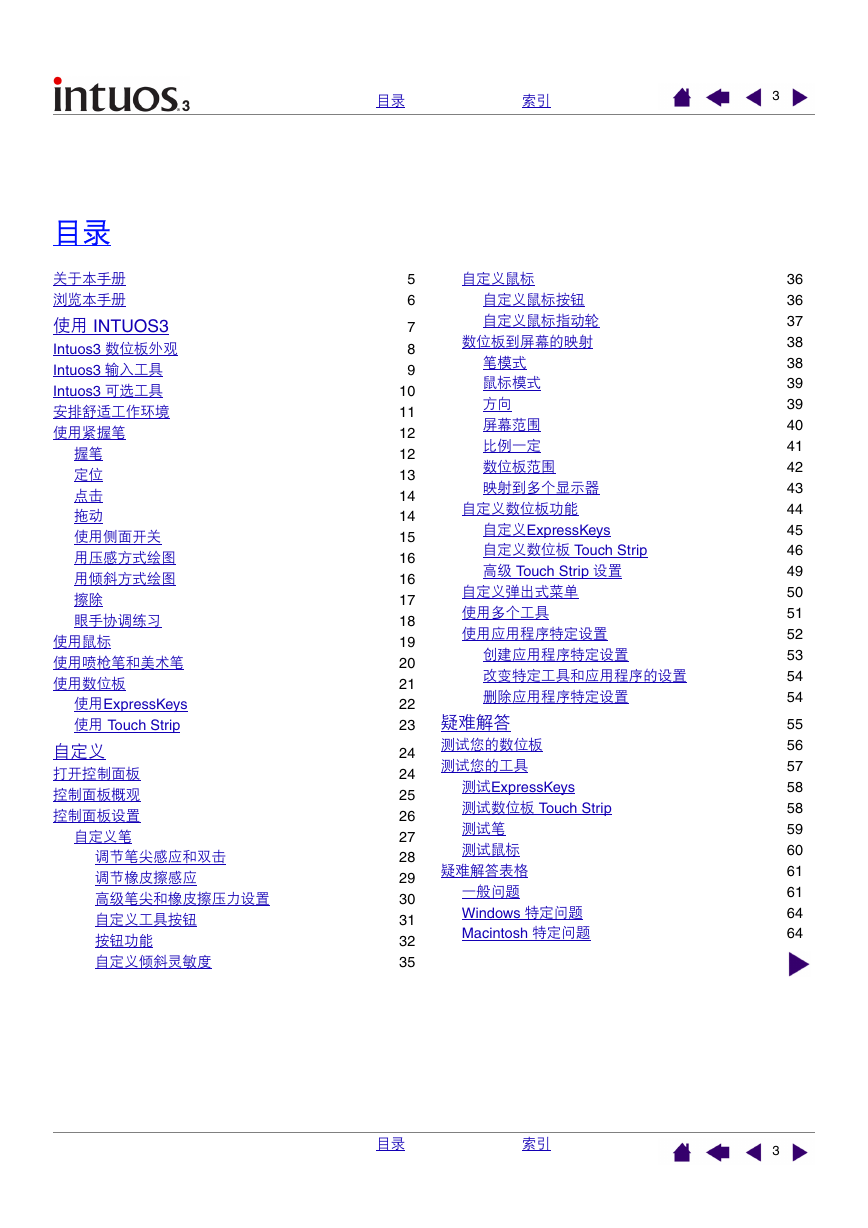
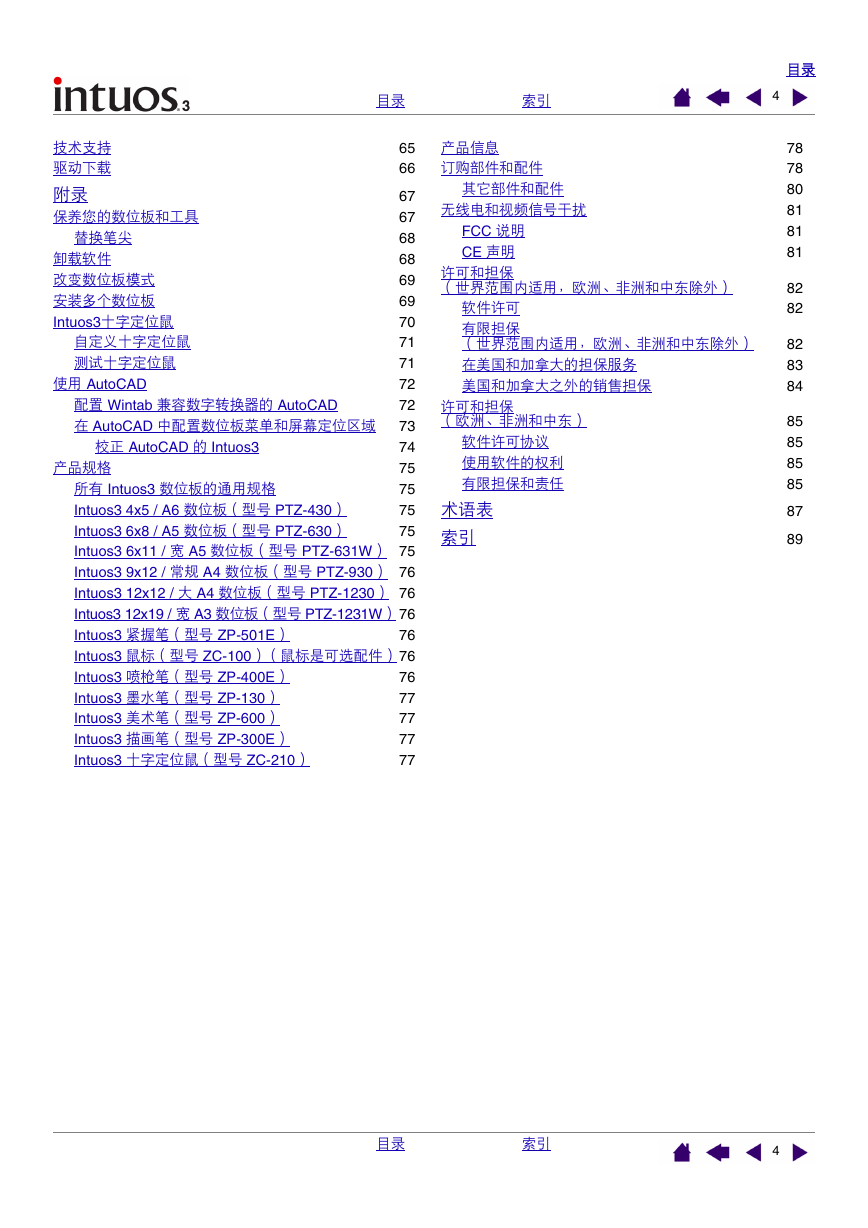
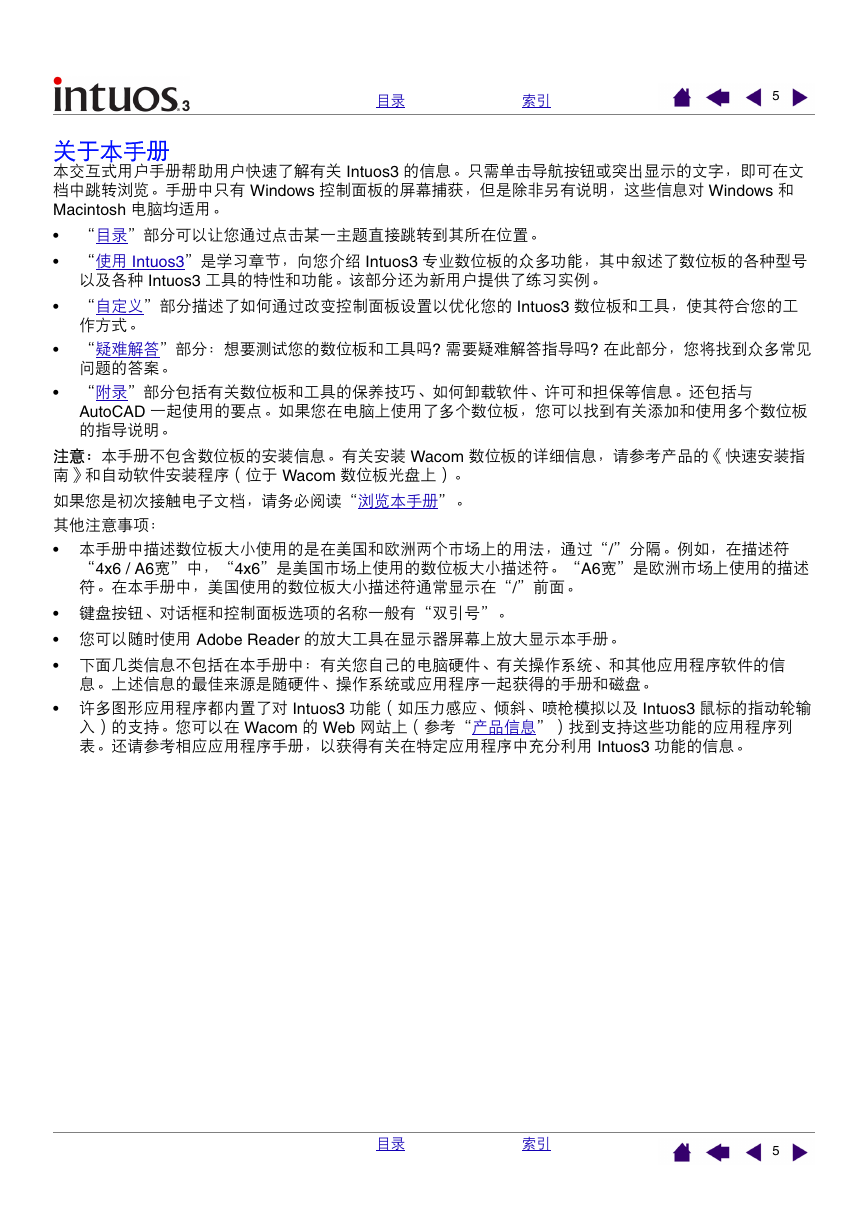
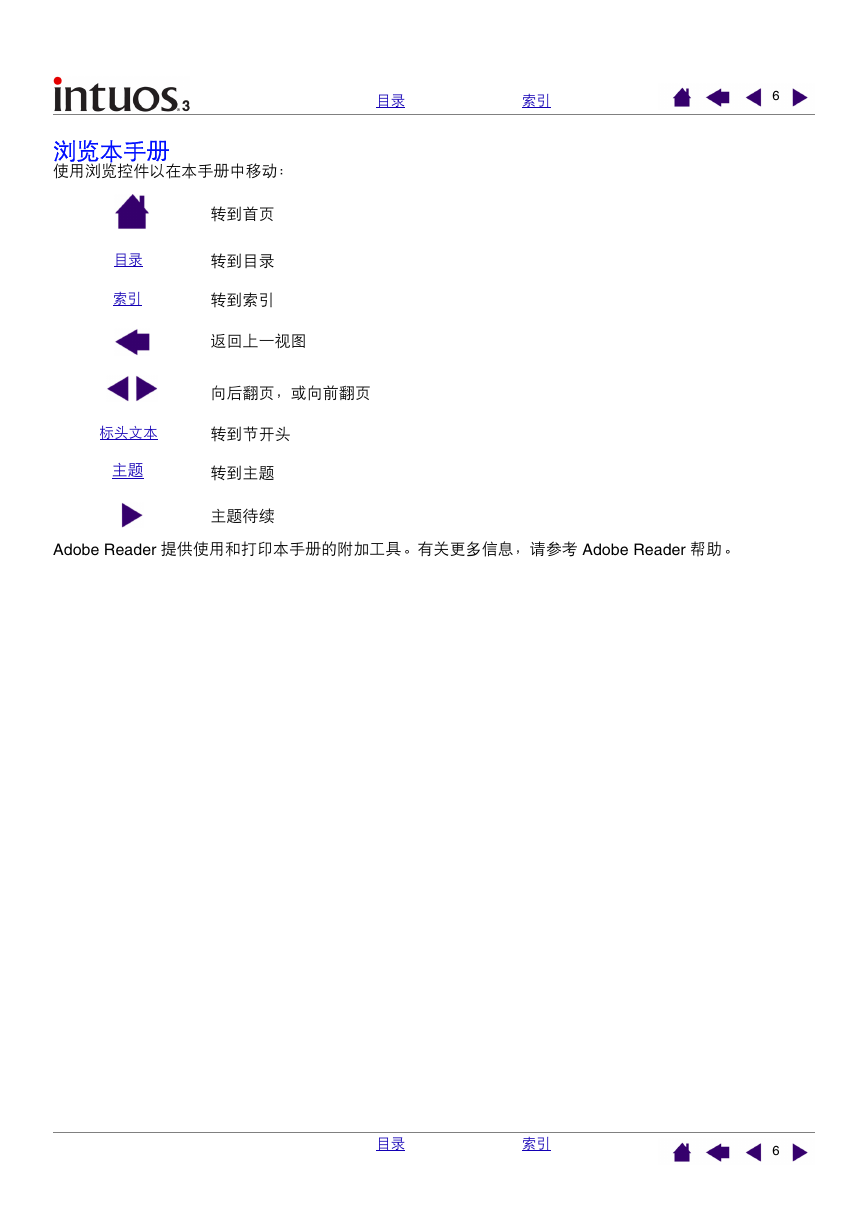
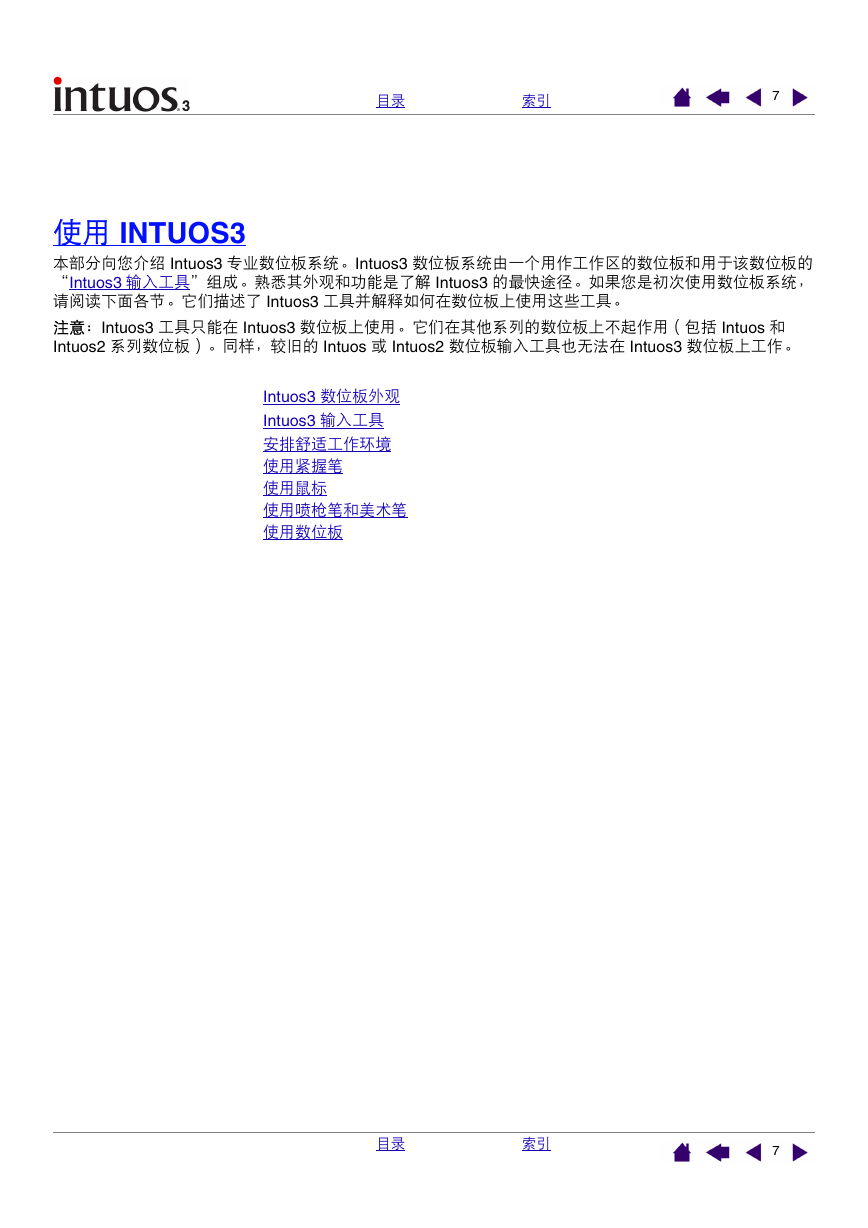

 2023年江西萍乡中考道德与法治真题及答案.doc
2023年江西萍乡中考道德与法治真题及答案.doc 2012年重庆南川中考生物真题及答案.doc
2012年重庆南川中考生物真题及答案.doc 2013年江西师范大学地理学综合及文艺理论基础考研真题.doc
2013年江西师范大学地理学综合及文艺理论基础考研真题.doc 2020年四川甘孜小升初语文真题及答案I卷.doc
2020年四川甘孜小升初语文真题及答案I卷.doc 2020年注册岩土工程师专业基础考试真题及答案.doc
2020年注册岩土工程师专业基础考试真题及答案.doc 2023-2024学年福建省厦门市九年级上学期数学月考试题及答案.doc
2023-2024学年福建省厦门市九年级上学期数学月考试题及答案.doc 2021-2022学年辽宁省沈阳市大东区九年级上学期语文期末试题及答案.doc
2021-2022学年辽宁省沈阳市大东区九年级上学期语文期末试题及答案.doc 2022-2023学年北京东城区初三第一学期物理期末试卷及答案.doc
2022-2023学年北京东城区初三第一学期物理期末试卷及答案.doc 2018上半年江西教师资格初中地理学科知识与教学能力真题及答案.doc
2018上半年江西教师资格初中地理学科知识与教学能力真题及答案.doc 2012年河北国家公务员申论考试真题及答案-省级.doc
2012年河北国家公务员申论考试真题及答案-省级.doc 2020-2021学年江苏省扬州市江都区邵樊片九年级上学期数学第一次质量检测试题及答案.doc
2020-2021学年江苏省扬州市江都区邵樊片九年级上学期数学第一次质量检测试题及答案.doc 2022下半年黑龙江教师资格证中学综合素质真题及答案.doc
2022下半年黑龙江教师资格证中学综合素质真题及答案.doc